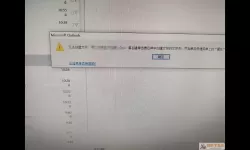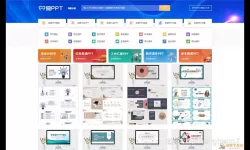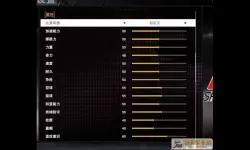word中间一页空白页怎么删除(word中间一页空白页怎么删除不了)
2024-12-31 11:04:03 小编:初瑶 我要评论
在日常办公或者学习中,我们经常会使用Microsoft Word来撰写各类文档。有时候,在文档中出现了一些意外的空白页,这不仅让整个文档显得不美观,也可能导致打印时浪费纸张。那么,如何删除Word文档中间不需要的空白页呢?本文将为大家详细介绍这一问题以及相关的解决方案。
首先,空白页的产生原因有很多,常见的有以下几种:
分页符:有时在插入分页符时,可能会误操作导致产生一页空白。
段落标记:有时段落标记设置不当,会在文档中留下空白页面。
表格、图片等对象的自动换行:有些对象设置不当也会造成空白页面。
面对这样的情况,很多用户在尝试删除空白页时可能会感到无从着手,以下是一些有效的删除方法:
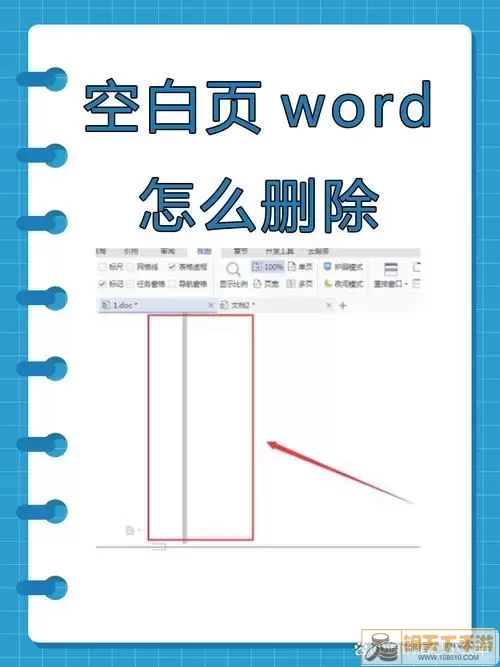
方法一:检查段落标记
在Word中,每一个段落都有一个段落标记。有时由于段落标记的留存,空白页就会出现。要查看段落标记,请在“开始”选项卡中寻找“显示/隐藏”段落标记的按钮(¶)。点击后,你可以看到所有的段落标记。接下来,只需选中多余的段落标记,然后按“Delete”键即可。
方法二:检查分页符
如前所述,分页符有时会导致空白页的出现。要检查是否存在不必要的分页符,再次打开“显示/隐藏”段落标记的选项。您会看到分页符(---Page Break---)。选中此分页符,然后按“Delete”键,空白页就可以被删除。

方法三:调整段落行距
有时段落的行距设置不当,也会在最后一页留出空白。选中有空白页的段落,右键点击并选择“段落”,在弹出的窗口内检查“行距”设置。如果发现“段后”设置过大,可以尝试调整为零或1pt,然后点击确定。
方法四:改变页面设置
如果以上方法仍不能解决问题,可以尝试查看页面设置。在“页面布局”中,检查页面的边距设置是否过大。减小边距,可能有助于合并空白页。在设置完成后,看一下是否能够成功删除空白页。
方法五:选择性粘贴
在一些情况下,空白页是因为内容对象造成的。您可以尝试只选择需要保留的内容,然后新建一个文档,将这些内容粘贴进去。选择“选择性粘贴”后,选择“无格式文本”粘贴,并确保没有复制空白页的内容。
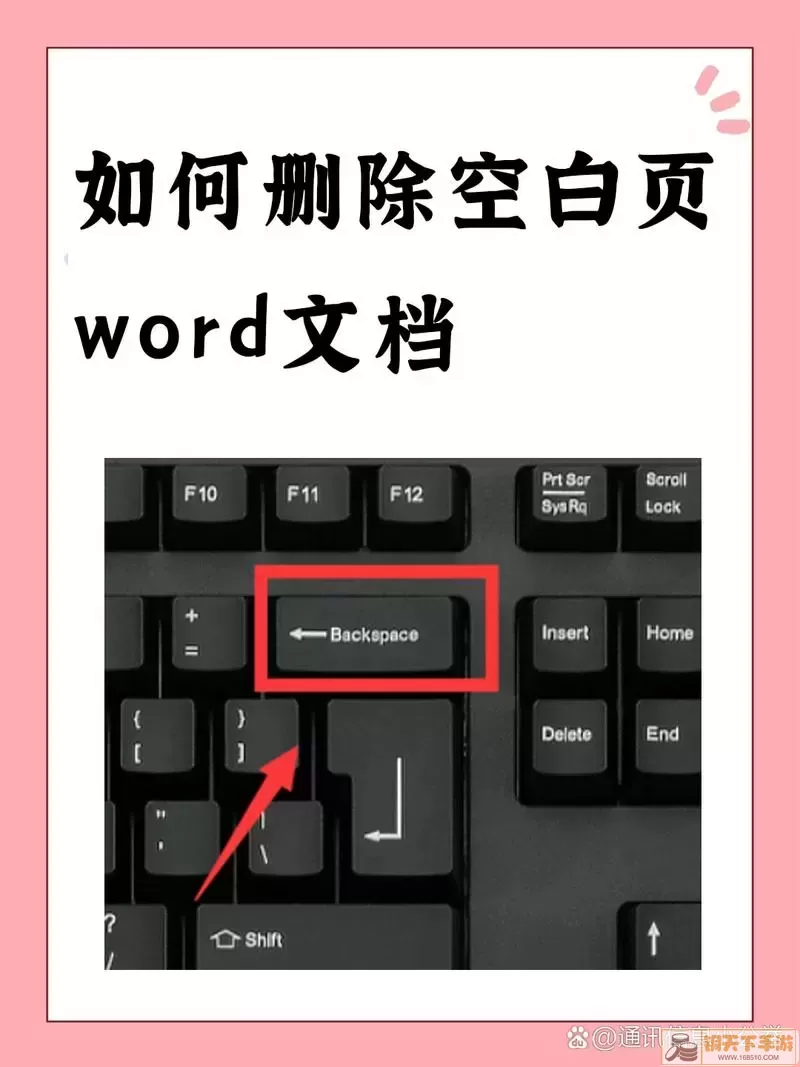
以上就是解决Word中间空白页无法删除的一些方法。对于办公文档管理,学会这些技巧,无疑会提高我们的工作效率,同时让我们的文档更加美观整洁。如果您在实践中遇到其他问题,也可以借助相关的Word新版帮助文档进行解决。希望本文能够帮到您!
word中间一页空白页怎么删除(word[共1款]
- pdf是什么意思(pdf是什么意思中文)
- word中间一页空白页怎么删除(word中间一页空白页怎么删除不了)
- word中间有一页空白页怎么删除(word中间有一页空白删不掉)
- ppt怎么去掉设计模板(ppt如何去掉设计)
- adobe illustrator使用教程(adobe illustrator (ai))
- office2007怎么升级到2010要钱吗(怎样将office2007升级为2010)
- office 2010 toolkit怎么用(microsoft office toolkit怎么用)
- adobe acrobat reader dc(adobe acrobat reader DC破解版安装包)
- 2003word输入分数(2007word怎么输入分数)
- word中间有一条横线一直删不掉(word中间有一条横线一直删不掉怎么回事)
-
 祖玛世纪最新手机版80.11KB | 益智休闲2024-12-31
祖玛世纪最新手机版80.11KB | 益智休闲2024-12-31 -
 驻马店三打一免费下载122.73KB | 棋牌娱乐2024-12-31
驻马店三打一免费下载122.73KB | 棋牌娱乐2024-12-31 -
 会说话的汤姆猫下载正版59.76KB | 其他2024-12-31
会说话的汤姆猫下载正版59.76KB | 其他2024-12-31 -
 巴啦啦魔法水晶鞋官方版下载59.73KB | 益智休闲2024-12-31
巴啦啦魔法水晶鞋官方版下载59.73KB | 益智休闲2024-12-31 -
 密室出走安卓版安装69.69KB | 解谜游戏2024-12-31
密室出走安卓版安装69.69KB | 解谜游戏2024-12-31 -
 装扮朵拉小公主免费下载314.04KB | 益智休闲2024-12-31
装扮朵拉小公主免费下载314.04KB | 益智休闲2024-12-31